Top 5 spôsobov, ako opraviť fotoaparát iPhone nefungoval po aktualizácii na iOS 11/12
„Aplikácia pre fotoaparát je čierna alebo rozmazaná už od aktualizácie telefónu na systém iOS 11.“
„Po aktualizácii verzie iOS 12 beta som preto začal mať problémy s fotoaparátom, ale z nejakého dôvodu nefunguje iba zadná kamera. Snažím sa to otočiť a získať iba čiernu obrazovku. “
Zistili sme, že určitý počet používateľov malproblém, ktorý iPhone kamera čierna obrazovka po aktualizácii iOS 11 alebo iOS 12 bez toho, aby vedel prečo. Ak sa v tomto príspevku dozviete, ako vyriešiť problémy s fotoaparátom iOS 11/12, nemusíte sa príliš obávať.
- 1. spôsob: Vynútite zatvorenie aplikácie Camera na zariadeniach iPhone alebo iPad
- Spôsob 2: Hard Reset iOS 11/12 Device
- Spôsob 3: Skontrolujte dostatok úložného priestoru pre fotografie
- Cesta 4: Aktualizácia na najnovšiu verziu iOS
- Cesta 5: Opravte poškodený systém pomocou systému Tenorshare ReiBoot
1. spôsob: Vynútite zatvorenie aplikácie Camera na zariadeniach iPhone alebo iPad
Na základe toho, čo sme našli na internete,Fotoaparát iOS 11 nefunguje väčšinou sa vyskytuje medzi iPhone 6s / 6s Plus a iPhone 7/7 Plus. Bez ohľadu na to, s ktorým zariadením iOS máte problém, najjednoduchší trik je zatvorenie aplikácie a jej opätovné spustenie neskôr. Dvakrát stlačte tlačidlo Domov a ukončite proces pre Fotoaparát. Ak kamera a baterka iPhone na vašom zariadení stále nefungujú, skúste tiež ďalšie riešenie.
Spôsob 2: Hard Reset iOS 11/12 Device
Vynútený reštart môže pomôcť vyriešiť problém s iPhonekamera nefunguje po aktualizácii na iOS 11 a nemusí, ale nie je na škodu vyskúšať. Najprv budete musieť vypnúť zariadenie a pripojiť ho k iTunes. Potom držte stlačené tlačidlo Domov a tlačidlo napájania, až kým neuvidíte obrazovku Pripojiť k iTunes. Na iPhone 7 / 7P / 8 / 8P / X nahraďte tlačidlo Home tlačidlom hlasitosti. Dúfajme, že sa po reštarte iPhone alebo iPad zbavíte fotoaparátu, ktorý nefunguje s iOS 11.
Pre používateľov iPhone X / 8/8 Plus rýchlo stlačte tlačidlá Zvýšenie hlasitosti a Zníženie hlasitosti. Potom dlho stlačte tlačidlo Bočné, až kým neuvidíte logo Apple.

Spôsob 3: Skontrolujte dostatok úložného priestoru pre fotografie
Ak v systéme iOS nie je dostatok úložného priestoruPri aktualizácii 11/12 je možné, že nebudete môcť fotografovať na zariadeniach iPhone, iPad. Priestor môžete uvoľniť buď uložením svojich fotografií a videí do iCloud Photo Library alebo prenosom fotografií do počítača pomocou Tenorshare iCareFone. Alebo dôkladnejšie vyčistite všetky zbytočné súbory, dokumenty, aplikácie, aby ste získali čo najviac miesta, čo sa dá urobiť aj v aplikácii Tenorshare iCareFone.

Cesta 4: Aktualizácia na najnovšiu verziu iOS
Fotoaparát iOS 11 nevyhral prácu nie je špecifický prípadmedzi používateľmi, a tak spoločnosť Apple vybrala iOS 12 a iOS 11.4 a pokúsila sa opraviť potenciálne chyby. Ak chcete vyriešiť chyby kamier pre iOS 11, získajte iba najnovšiu verziu OTA pre iOS 11 v časti Nastavenia> Všeobecné> Aktualizácia softvéru a vyhľadajte nové aktualizácie alebo nechajte iTunes aktualizovať firmvér.
Tip: Ak je vaše zariadenie uviaznuté v logu Apple, DFU režime, zavádzacej slučke alebo inde počas aktualizácie systému iOS 11, vyskúšajte nástroj Tenorshare ReiBoot a pomocou niekoľkých kliknutí ľahko vyriešite všetky problémy so zaseknutím systému iOS.
Cesta 5: Opravte poškodený systém pomocou systému Tenorshare ReiBoot
V neposlednom rade vás navrhnemevykonať obnovenie systému na riešenie problémov s iPhone, iPad kamera nefunguje pri chybe iOS 12/11. Nie sú potrebné žiadne komplikované operácie, iba vaše zariadenie a dostupný počítač s nainštalovaným Tenorshare ReiBoot.
- Začnite pripojením iPhone alebo iPad kTenorshare ReiBoot a podľa toho zvoľte Fix All iOS Stuck> Fix Now (Opraviť všetky iOS)> Fix Now (Opraviť teraz), až kým neuvidíte rozhranie na stiahnutie firmvéru pre iOS. Tento balík sa použije na nahradenie poškodeného systému vo vašom zariadení.
- Keď sú súbory IPSW pripravené, kliknutím na tlačidlo Spustiť opravu vykonajte obnovenie systému. Keď skončí, zadná kamera vás nebude obťažovať a blesk nefunguje po aktualizácii systému iOS 11.

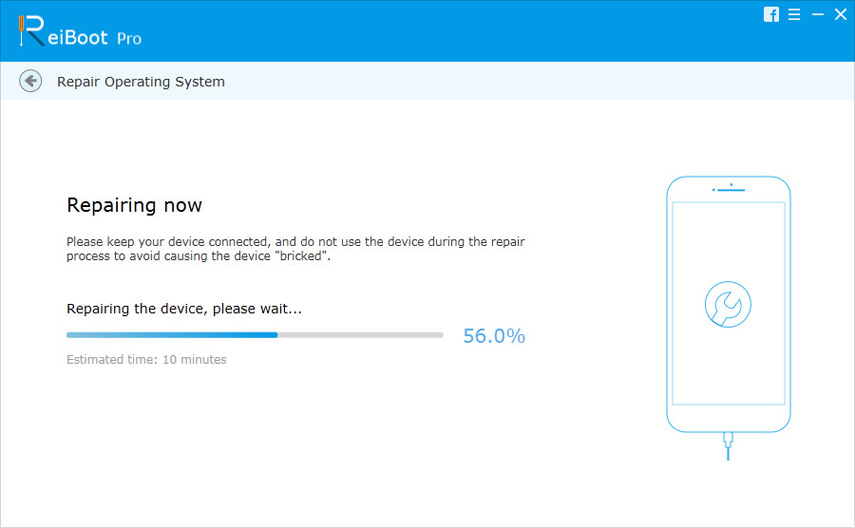
Spodný riadok
Ak ani jeden z nich nepomáha s fotoaparátom iOS 12/11problémy s funkciou, pripravte sa na problémy s hardvérom. Predtým, ako zariadenie prenesiete do miestneho obchodu Apple Store a zmeníte modul kamery, môžete ho jednoducho skontrolovať otvorením aplikácií FaceTime, Skype alebo inej aplikácie, ktorá má prístup k fotoaparátu, aby ste zistili, či zadná kamera funguje dobre.

![[Solved] FaceTime kamera nefunguje na MacBook](/images/os-x/solved-facetime-camera-not-working-on-macbook.jpg)





![[Vyriešené] iPhone 7 - Kamera nemôže zaostriť / rozmazať na vzdialené objekty](/images/iphone7-tips/solved-iphone-7-camera-cannot-focusblurry-on-far-objects.jpg)
![[Riešenie] Ako opraviť FaceTime kamera nefunguje na iPhone](/images/fix-iphone/solved-how-to-fix-facetime-camera-not-working-on-iphone.jpg)